Aujourd'hui, je vous propose un tutoriel très simple et très utile.
Combien de fois souhaitez-vous prendre une capture d'écran du navigateur mais la page entière que vous souhaitez capturer ne s'affiche pas à l'écran ?
Il existe des extensions qui le font, mais chaque extension que nous installons est une extension qui ralentit notre navigateur.
Google Chrome a cette fonctionnalité sans ajouter d'extension et, mieux encore, nous pouvons choisir la partie spécifique dont nous voulons faire la capture d'écran.
Cela peut provenir de la page entière, d'une partie spécifique du Web, de tout ce dont nous avons besoin.
Comment ça se fait?
Voici le tutoriel vidéo :
S'abonner à mon canal :
La première chose à faire est de retirer le inspecteur d'éléments google chrome, pour ce faire, nous cliquons sur le bouton droit de la souris sur le Web et sélectionnons l'inspecteur d'éléments :
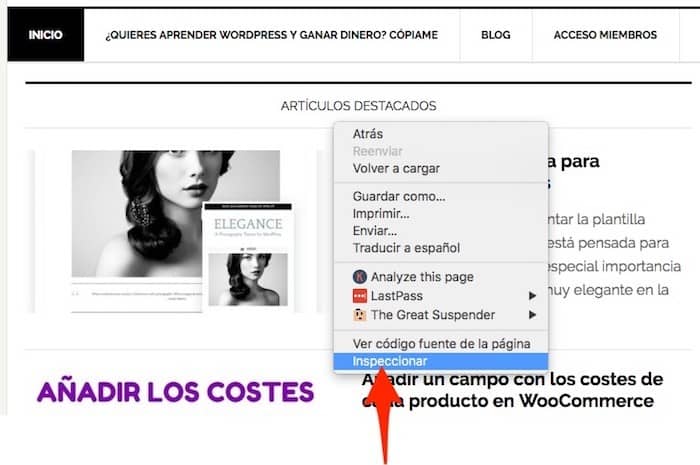
Ce faisant, un écran apparaîtra avec le html de notre site Web :
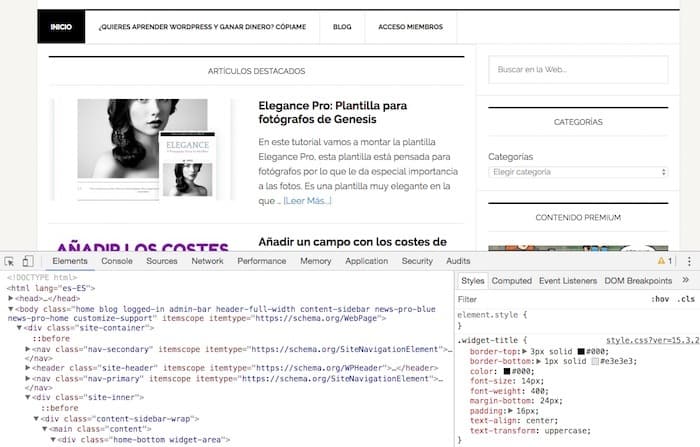
Maintenant, nous pouvons capturer l'intégralité du Web ou une partie spécifique.
Capturez tout le Web
Dans l'inspecteur d'éléments, nous marquons la balise HTML :
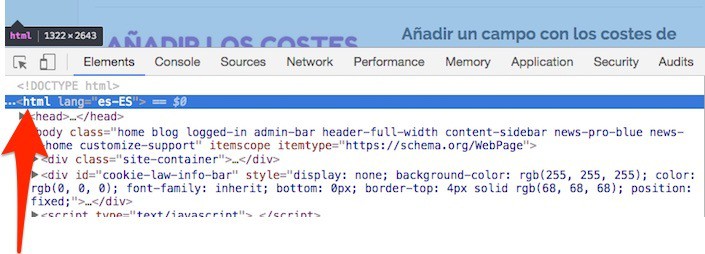
Maintenant, nous faisons la combinaison de touches suivante :
Cmd + Maj + p
Et sur l'écran qui apparaît on écrit "node"
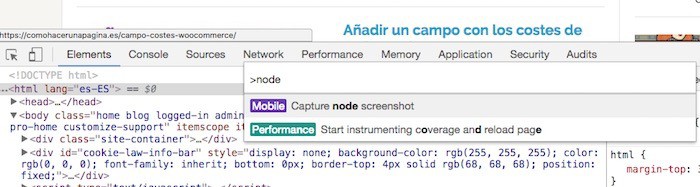
On clique sur : Capture d'écran du nœud
Et la capture d'écran de l'ensemble du Web sera téléchargée. Même des parties qui ne se voient pas à l'écran sans scroller.
Capturer une partie spécifique
C'est la même chose que lorsque nous capturons tout le web mais à l'exception de la première étape.
Autrement dit, au lieu de marquer la balise HTML, nous marquons la partie du Web que nous devons capturer :
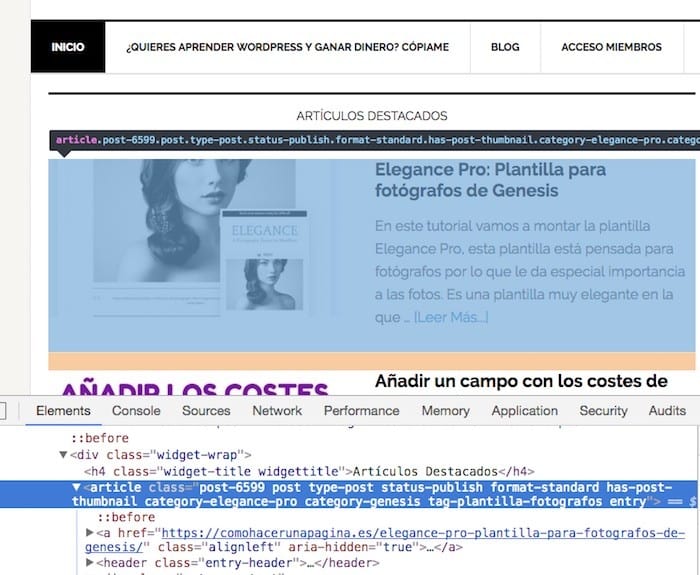
Une fois que nous avons sélectionné la partie du Web que nous voulons capturer, nous sélectionnons la combinaison de touches Cmd + Maj + p et continuez avec les étapes expliquées ci-dessus.
Cela peut sembler un peu lourd, mais croyez-moi, si vous vous y habituez, c'est beaucoup plus rapide que de le faire avec n'importe quelle autre extension.
Salutations 😉